excel2003添加自定义按钮的方法
发布时间:2016-12-06 18:16
相关话题
Excel中的按钮具体该如何自定义添加呢?接下来是小编为大家带来的excel2003添加自定义按钮的方法,供大家参考。
excel2003添加自定义按钮的方法:
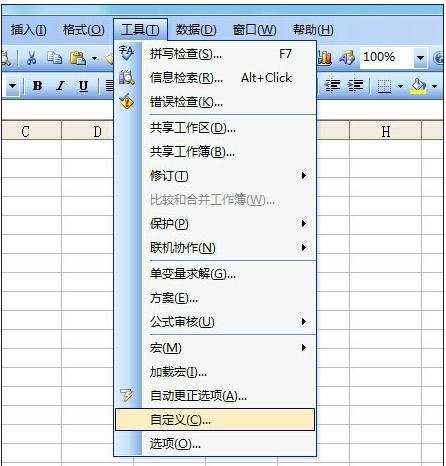
自定义添加按钮步骤1:或者在工具栏最右端点击小三角,仔细找哦
自定义添加按钮步骤2:然后依次移动鼠标到添加删除按钮后面的自定义。 点击它

自定义添加按钮步骤3:弹出一个自定义对话框。在其中找到你需要拿出来的命令。
自定义添加按钮步骤4:用鼠标拖动它,移动到你想要放置的地方。
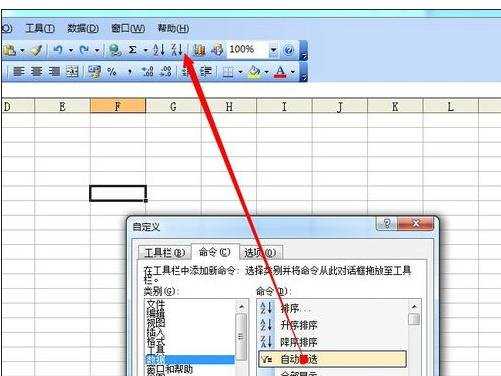
自定义添加按钮步骤5:移动过程中会看到鼠标上多出一个小方块,有的还带着一个小交叉。
自定义添加按钮步骤6:移动到可以放置的位置时候,在工具栏上会出现一个 大小I的样子。松开鼠标即可完成放置。
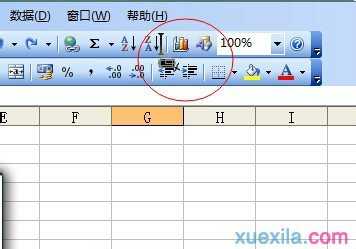
自定义添加按钮步骤7:删除的方法也很简单。在自定义状态下,直接用鼠标将那个按钮拽到任意不能放置的空白的地方。即可完成删除。
自定义添加按钮步骤8:或者不在自定义状态。按住alt键不松,直接将某个工具按钮拽到任意空白位置,也可以删除。

自定义添加按钮步骤9:最后说下,利用自定义最下面的 “新菜单”功能,熟练操作,认真观察可防止时候显示的竖线和横线。还可以早出新菜单,子菜单,级联菜单。
自定义添加按钮步骤10:是不是很有个性,炫一下自己的菜单呢!动手试试吧。
自定义添加按钮步骤11:特别提醒,认真观察细节。不要弄乱了你自己的原始内置菜单。
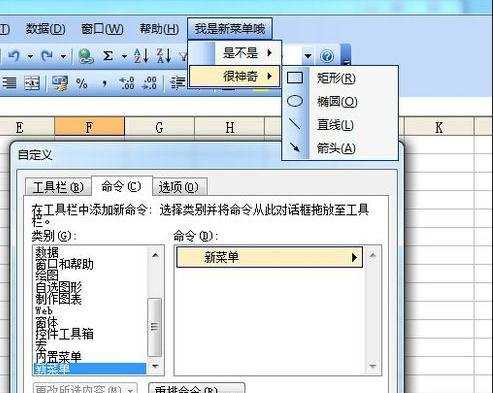
看了excel2003添加自定义按钮的方法还看了:
1.excel2003 自定义设置合并快捷键的教程
2.excel2003单元格自定义样式的教程
3.excel2013自定义快捷键的方法
4.excel2003修复自动求和按钮的教程
5.excel2003添加撤销键的方法
6.excel2013 自定义选项卡的方法
7.excel 2003 添加复选框的教程
8.excel2003打印多张纸的设置方法

excel2003添加自定义按钮的方法的评论条评论